Dans ce tutoriel, je vais te montrer comment créer des animations 3D impressionnantes avec Deforum Stable Diffusion. Que tu sois débutant ou déjà expérimenté, je vais te guider pas à pas à travers le processus. Des paramètres de base aux techniques avancées, tu apprendras comment créer facilement des vidéos 3D créatives.
Points clés Tu peux créer des animations 3D simples en utilisant des vidéos comme matériel de départ. Veille à utiliser les réglages corrects pour les images clés, les animations et les angles de caméra. En expérimentant avec différents paramètres et résolutions, tu pourras obtenir des résultats intéressants.
Guide étape par étape
Étape 1 : Enregistrement vidéo et capture d'écran
La première étape consiste à enregistrer une courte vidéo qui servira de base à ton animation. Par exemple, tu pourrais te filmer en train de prendre une gorgée de café. Une fois la vidéo enregistrée, choisis un dernier frame et capture-le en une image. Télécharge cette capture d'écran sur Google Drive.
Étape 2 : Paramètres de l'animation 3D
Ouvre maintenant Deforum Stable Diffusion et accède aux réglages de l'animation. Définis le nombre maximum d'images clés à 500. Dans cette animation, nous n'utiliserons pas d'angles ni de zoom, car l'accent est mis sur le mouvement de la caméra.
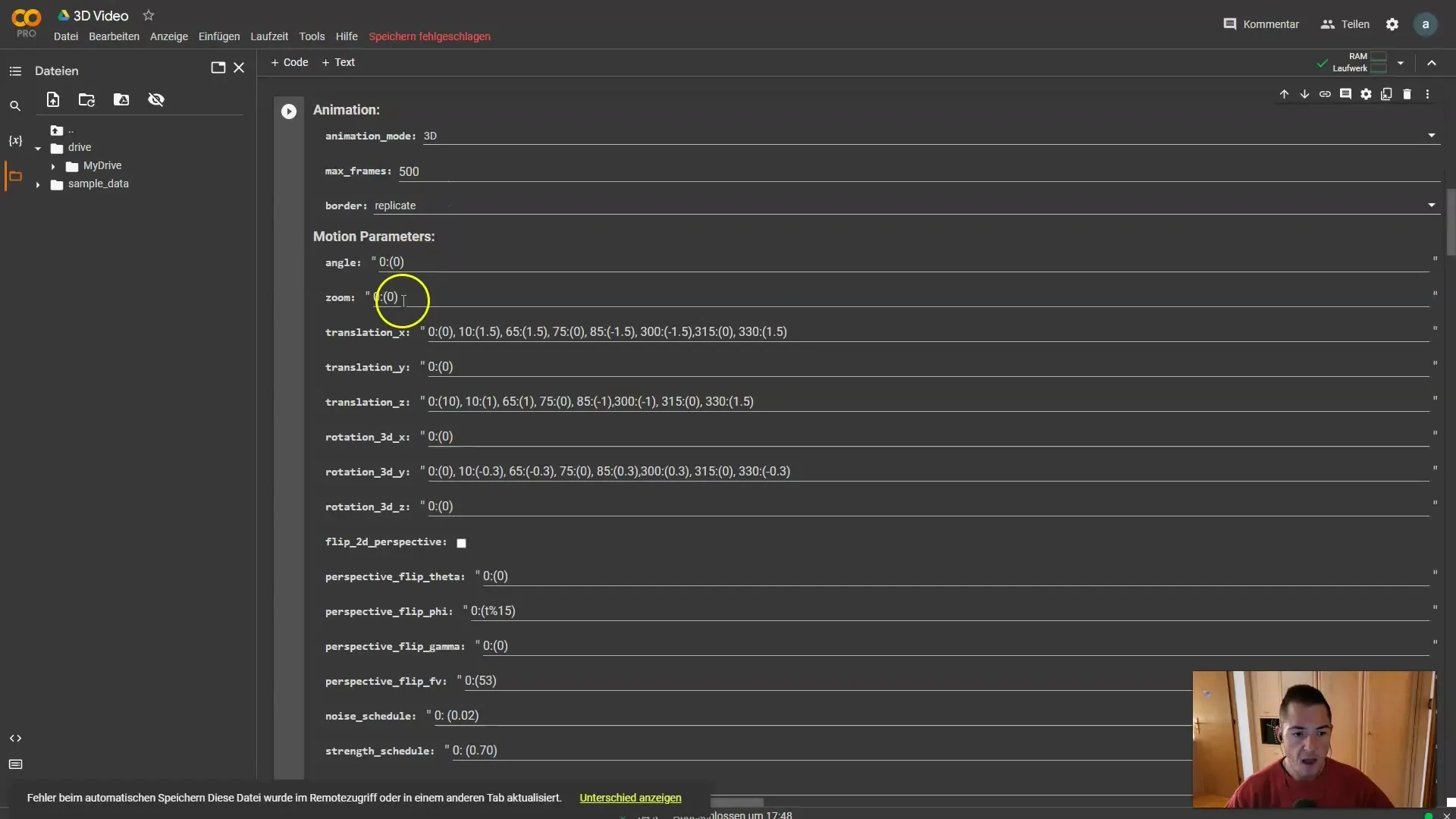
Étape 3 : Définir les mouvements de la caméra et des objets
Maintenant, passons aux axes. Tu dois te souvenir de ce que fait la translation sur l'axe X. Elle déplace la caméra dans l'espace 3D tout en donnant un léger mouvement à l'objet. Au lieu d'un zoom, nous utiliserons la translation sur l'axe Z. Ici, nous voulons cibler l'objet puis zoomer dedans.
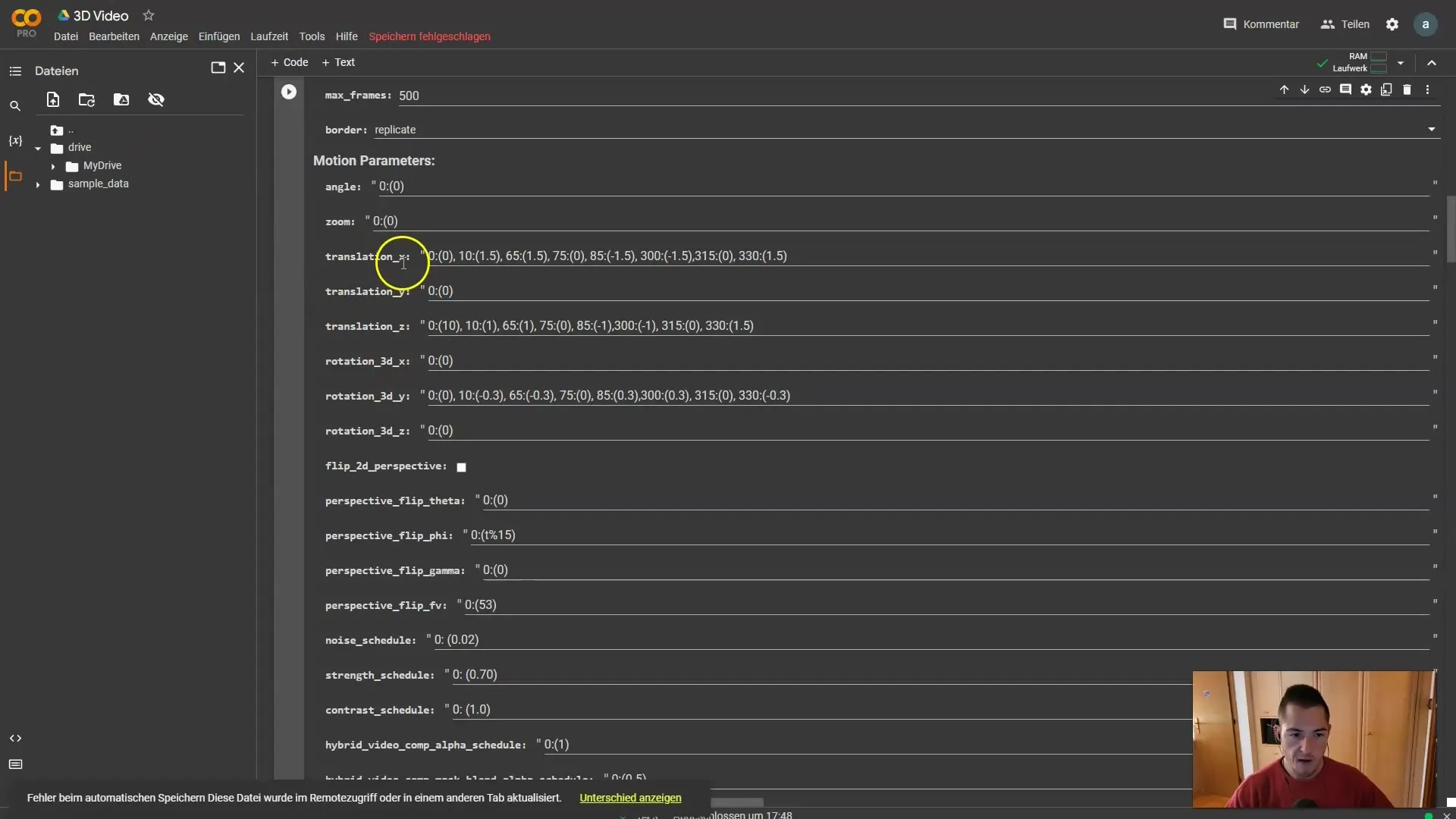
Étape 4 : Rotation de la caméra
À l'étape suivante, nous devrions examiner la rotation de la caméra. Imagine que l'objet est au centre de l'attention et que tu veux que la caméra tourne autour de l'objet. Assure-toi de garder l'objet toujours en vue.
Étape 5 : Adapter les réglages de l'animation
J'ai conservé les paramètres par défaut mais augmenté la puissance à 0,7. Les réglages de l'animation sont importants pour la qualité et l'exécution de ton animation. Tu peux également ajuster la longueur des pauses d'animation. Je recommande de choisir des pauses un peu plus longues.
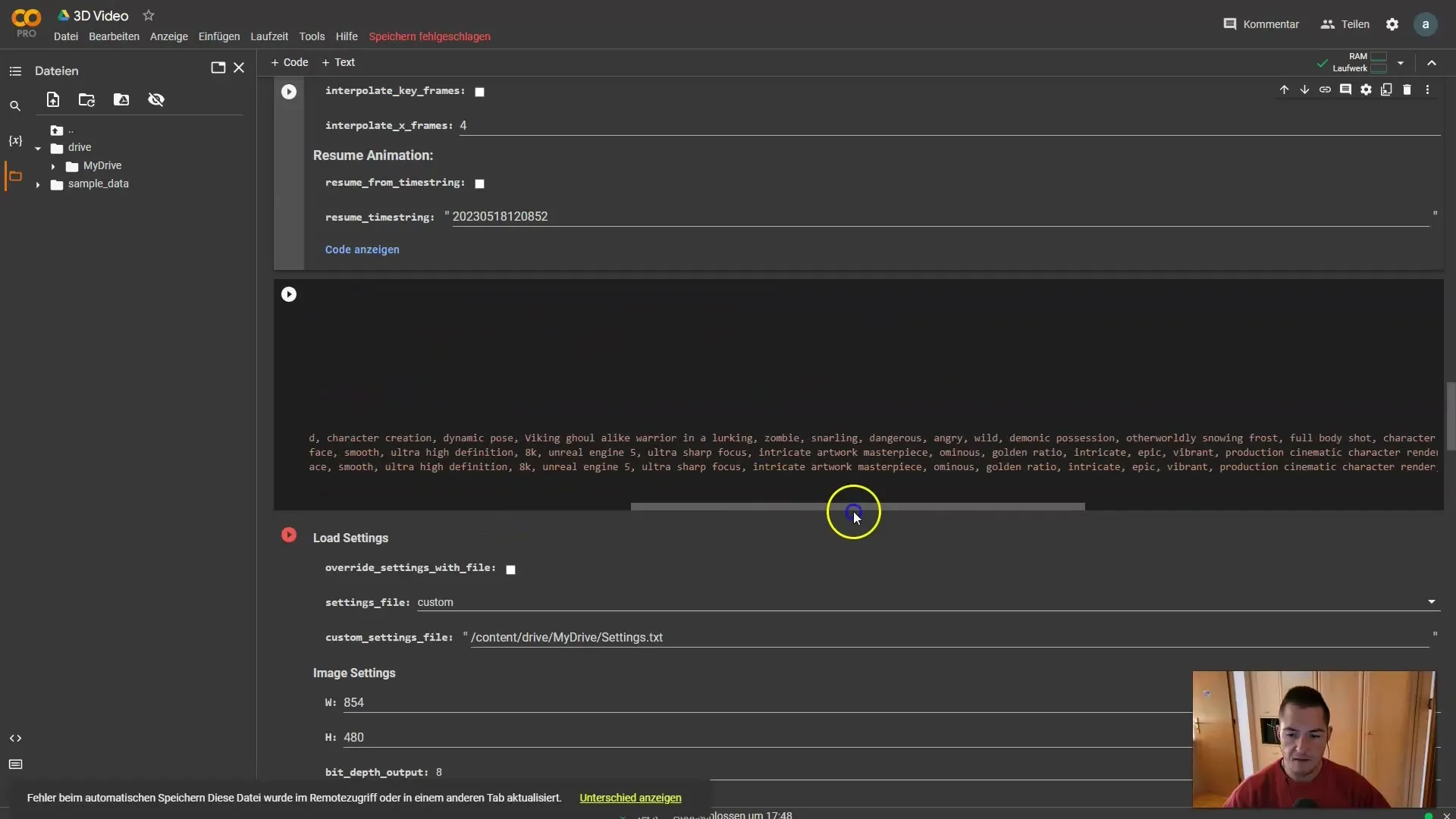
Étape 6 : Utilisation des pauses de Leonardo
J'ai utilisé quelques pauses de Leonardo pour rendre l'animation plus intéressante. Tu peux simplement les copier et les coller dans tes paramètres. J'ai ajouté la phrase « boire un café » pour refléter l'activité dans l'animation.
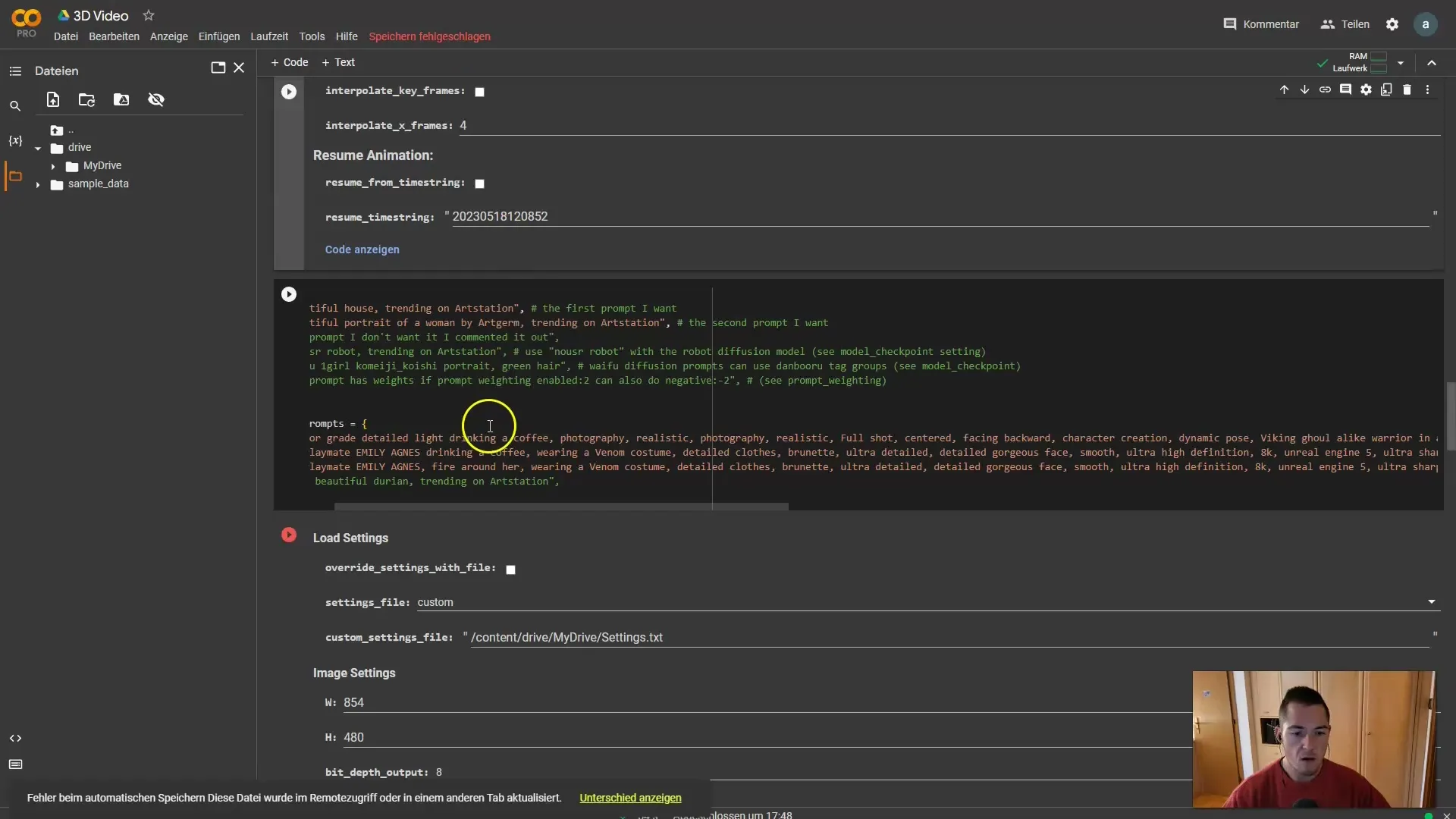
Étape 7 : Effectuer les réglages de retouche d'image
Pour les retouches d'images, je travaille avec un rapport d'aspect de 16 : 9, car il convient mieux à la plupart des cours. Tu as cependant la liberté d'expérimenter avec différentes résolutions. Augmente le nombre d'étapes (ici 12) pour obtenir une animation plus fluide et assure-toi que le comportement est défini sur ITER.
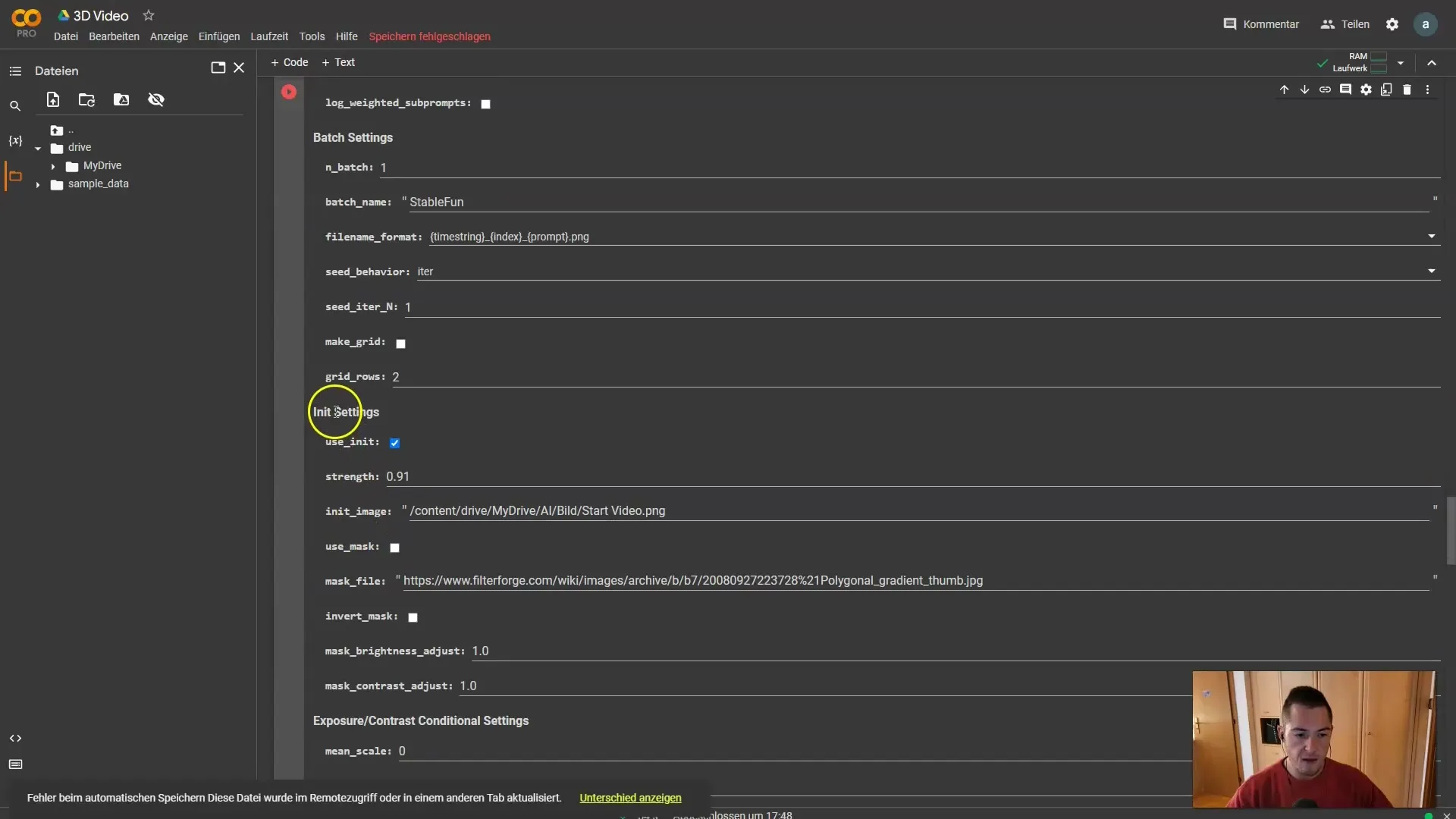
Étape 8 : Spécifier les chemins d'initialisation et d'image
N'oublie pas d'activer les paramètres d'initialisation. Définis la puissance ici à 0,91 pour reproduire plus de 90 % de ton image de départ. Tu dois également indiquer l'image d'initialisation que tu as précédemment téléchargée sur Google Drive.
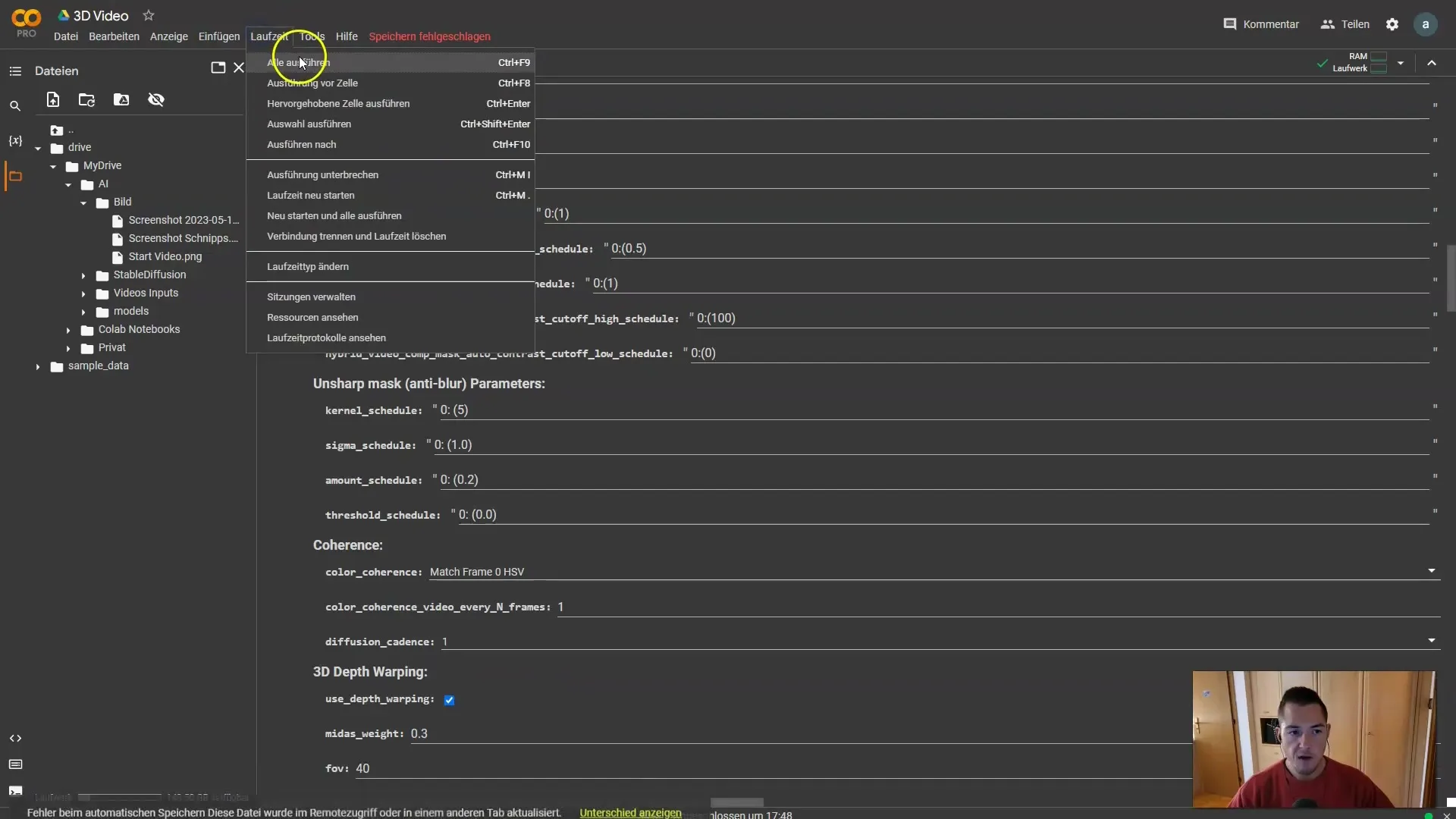
Étape 9 : Rendre l'animation
Une fois tous les réglages effectués, il ne te reste plus qu'à exécuter l'animation. Clique sur « Exécuter » et laisse Deforum effectuer le processus. Le rendu peut prendre du temps car tu as créé un total de 500 images clés.
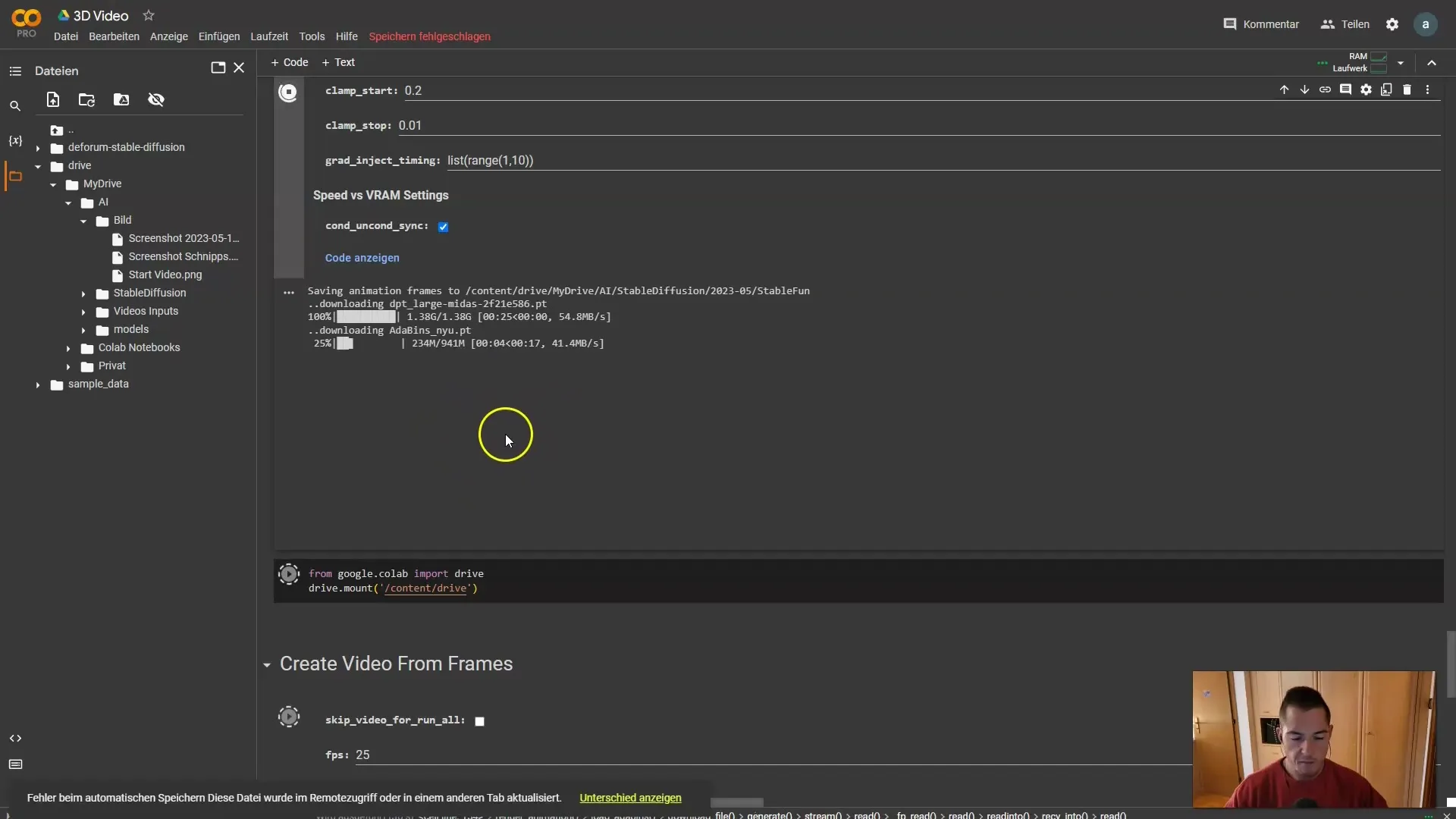
Étape 10: Assembler des vidéos
Une fois le rendu terminé, tous les images sont enregistrées. Cette fois-ci, je les ai assemblées dans Blender, mais vous pouvez également utiliser un autre logiciel pour combiner vos images en une vidéo. Ajoutez éventuellement de la musique pour améliorer la vidéo.
Étape 11: Expérimenter et s'amuser en jouant
Expérimentez avec différents angles de caméra, rythmes et animations. Que vous coupiez, applaudissiez ou sautiez - tout ce que vous faites peut donner lieu à des animations fantastiques. Amusez-vous à ajuster les paramètres jusqu'à ce que vous soyez satisfait du résultat.
Résumé
Dans ce tutoriel, je vous ai montré comment créer des animations 3D avec Deforum Stable Diffusion. De la capture d'une vidéo au rendu final de l'animation, vous avez désormais toutes les étapes en main pour obtenir des résultats impressionnants.
Foire aux questions
Combien de temps faut-il pour rendre une animation 3D ?Le temps de rendu dépend du nombre d'images. Pour 500 images, cela peut prendre un certain temps.
Puis-je utiliser mes propres vidéos ?Oui, vous pouvez utiliser n'importe quelle vidéo personnelle montrant des mouvements ou actions intéressants.
Y a-t-il des paramètres spéciaux à prendre en compte ?Veillez particulièrement à la force de l'animation et au nombre d'étapes pour garantir des mouvements fluides.


